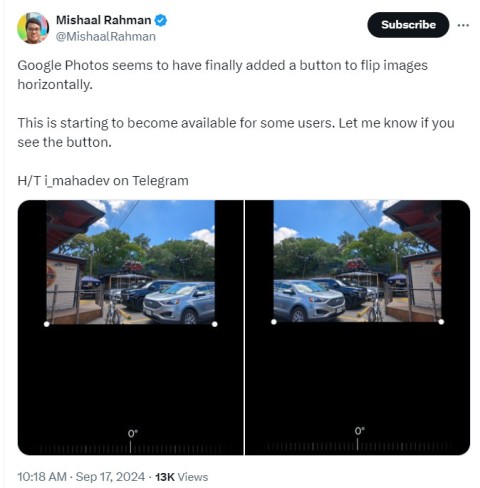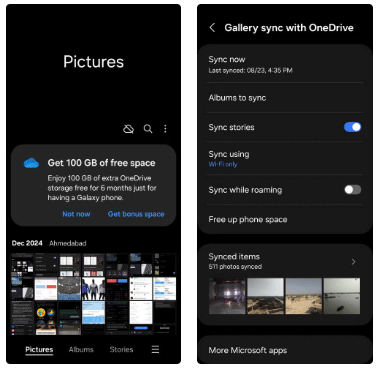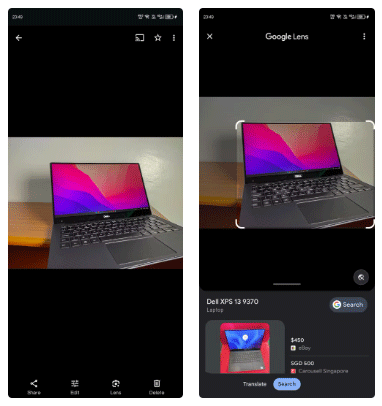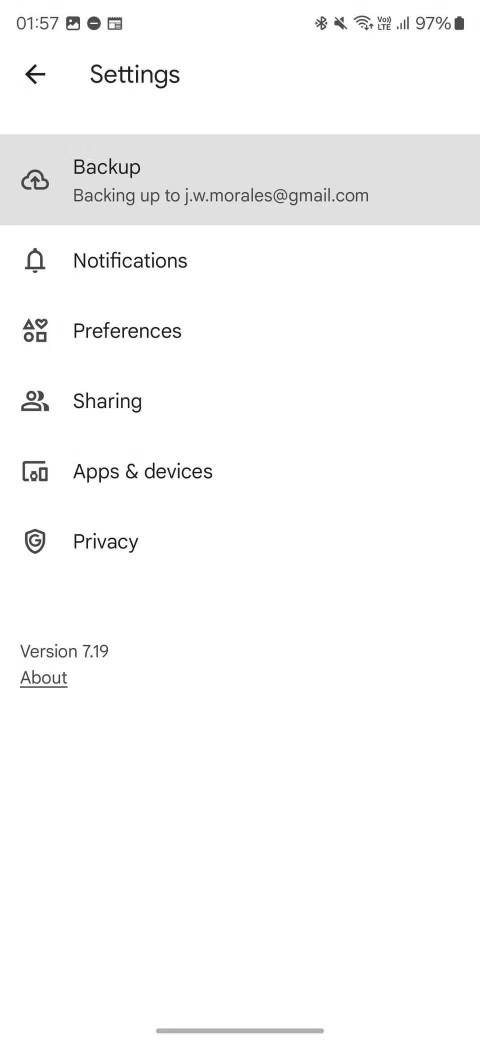O Google Fotos agora pode detectar imagens aprimoradas por IA
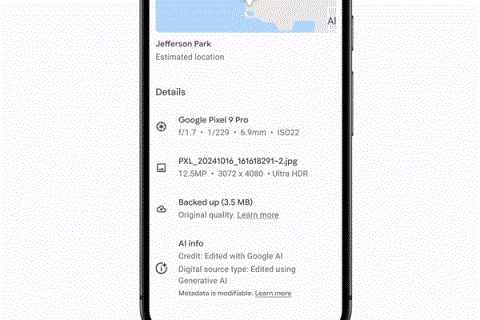
O Google adicionou um novo recurso ao aplicativo Fotos que pode ler os metadados de uma foto e informar se ela foi aprimorada por IA no passado.
Hoje, graças ao desenvolvimento de ferramentas de backup de fotos, o medo de perder fotos não é mais uma preocupação. Muitas pessoas (especialmente no Android) usam o Google Fotos como um aplicativo de backup de fotos. Mas, é realmente a melhor ferramenta de backup? O OneDrive é a alternativa perfeita?
Este artigo avaliará as vantagens e desvantagens do Google Fotos e do OneDrive para que você possa escolher a melhor ferramenta de backup de fotos.

Algumas pessoas nem percebem que o OneDrive também oferece serviços de backup de fotos porque não é tão famoso quanto um produto do Google. Esse problema se deve em parte à maneira da Microsoft de desenvolver o OneDrive. Ele integra o backup de fotos diretamente na experiência do OneDrive. Nenhuma marca "OneDrive Photos" separada, nenhum aplicativo independente e nenhum URL separado para visualização na web.
Em 2018, a Microsoft lançou o aplicativo Photo Companion através do Microsoft Garage. Mas esse teste terminou e o Photo Companion não é mais suportado. Atualmente, os usuários precisam fazer o download do aplicativo OneDrive principal para fazer backup de fotos em seus servidores de armazenamento em nuvem. Atualmente, este aplicativo está disponível no Android, iOS, Windows e Mac.
O Google Fotos está disponível como um aplicativo independente no Android e iOS. Ele também possui uma ferramenta de backup para Windows, Mac e uma URL para usuários que navegam em galerias de fotos instantâneas na web.

O Google Drive, apesar de seu próprio nome, faz parte do Google Drive. Isso significa que todas as fotos enviadas para este serviço consumirão espaço. O limite de armazenamento gratuito no Google Drive é de 15 GB. Se você precisar de mais, poderá gastar até 300 TB em compras adicionais.
No entanto, há uma coisa interessante sobre esse limite. Se você deseja permitir que o Google comprima imagens para 16MP (ou 1080p com vídeos), as fotos não contam para 15 GB de graça. Ou seja, você pode fazer backup de fotos ilimitadas gratuitamente.
Comprimir seu aniversário ou férias pessoais provavelmente não é grande coisa. No entanto, se você gosta de fotografia ou é um fotógrafo experiente, certamente não deseja fazê-lo com centenas de fotos de alta qualidade, certo?
O OneDrive não oferece uploads gratuitos. As fotos que você fizer backup contarão para o seu armazenamento. Todos os usuários recebem 5 GB de graça. Você pode comprar 100 GB por US $ 2,29 / mês ou assinatura do Office 365 (a partir de US $ 69,99 / ano) e ganha 1 TB de graça.
O OneDrive suporta os seguintes formatos de arquivo: JPEG, JPG, TIF, TIFF, GIF, PNG, RAW, BMP, DIB, JFIF, JPE, JXR, EDP, PANO, ARW, CR2, CRW, ERF, KDC, MRW, NEF , NRW, ORF, PEF, RAF, RW2, RWL, SR2, SRW.
O Google Fotos é mais limitado, suporta apenas os seguintes formatos de arquivo de imagem: JPG, PNG, WEBP e alguns RAW.
Ambos os serviços oferecem uma variedade de recursos para ajudar os usuários a gerenciar e visualizar a biblioteca de fotos com mais facilidade.

O OneDrive pode usar algoritmos proprietários para criar automaticamente novos álbuns quando você faz o backup de fotos no serviço. Eles podem ser classificados por data, local ou pessoa envolvida. Claro, você pode criar seu próprio álbum. Além de álbuns, o OneDrive também adiciona tags automaticamente. A tag geralmente é um substantivo genérico como #city, #animal, # sunset ... Esse serviço permite que os usuários personalizem a tag conforme desejarem.
O Google Fotos categorizará o conteúdo em álbuns, graças aos algoritmos inteligentes de aprendizado de máquina que ajudaram o serviço a brilhar. Ele analisa silenciosamente as imagens e as agrupa por rostos, pontos de referência, locais e muito mais. Você só precisa dizer ao Google cujo rosto foi mencionado quando e o aplicativo cuidará do resto. Graças a esse algoritmo, você pode procurar informações específicas, por exemplo, minha esposa no Coliseu à noite ou férias em família no Havaí em 2018 ...
Ambos os serviços permitem desativar o recurso automático se você não quiser que o Google ou a Microsoft digitalizem imagens.
Como esperado, o OneDrive e o Google Fotos permitem que os usuários compartilhem fotos pessoais e álbuns inteiros com amigos e familiares.
No entanto, mais uma vez, o Google Fotos se destacou no campo de backup de fotos, graças ao recurso Álbuns ao vivo . Quando ativado, ele adiciona automaticamente novas fotos que atendem a determinados critérios em um álbum que você pode compartilhar imediatamente. Portanto, você não precisa manipular manualmente, consumindo tempo como antes.
Por exemplo, se você tem um bebê novo, pode pedir ao Google para adicionar automaticamente uma foto de backup de seu filho ao Álbum ao vivo e permitir que pais, avós e outros membros acessem-no livremente a qualquer momento. Esse recurso garante que eles nunca percam as fotos mais recentes.
Um dos benefícios mais importantes ao mover coleções de fotos para a nuvem é liberar espaço em dispositivos móveis.
Em vez de precisar excluir fotos manualmente, o Google oferece um recurso conveniente chamado Liberar espaço . Ele examinará a unidade de armazenamento no dispositivo para identificar as imagens copiadas para a nuvem. Você verá o botão Um toque para excluir todas as duplicatas da unidade local.

O Google Fotos oferece vários recursos importantes para corrigir fotos de backup, incluindo alteração de brilho, cor e cor de fundo e alguns filtros diferentes.
O OneDrive não fornece esses recursos.
Por fim, vale a pena mencionar o assistente do Google Fotos. Ele fornece um conjunto de cartões para ajudá-lo a gerenciar melhor seu inventário de fotos. 4 tipos de cartões disponíveis incluem:
Obviamente, em termos de recursos, o Google Fotos venceu o OneDrive. É fácil de usar e oferece mais recursos de gerenciamento de fotos na galeria. No lado do trabalho, às vezes o OneDrive tem vantagem, principalmente nos usuários do Windows 10 e Office 365 .
Espero que o artigo o ajude a escolher o backup de imagem que melhor lhe convier.
O Google adicionou um novo recurso ao aplicativo Fotos que pode ler os metadados de uma foto e informar se ela foi aprimorada por IA no passado.
Algumas pessoas consideraram mudar para o OneDrive da Microsoft, pois ele oferece grandes capacidades de armazenamento para assinantes do Microsoft 365 e se integra ao Windows. Mas será que essa é uma escolha sensata?
Além da função principal de armazenar imagens e vídeos, o Google Fotos permite que os usuários editem fotos com o editor integrado.
A Galeria Samsung silenciosamente se tornou a favorita de muitos e supera o Google Fotos em alguns aspectos importantes.
Descubra as últimas atualizações do Google Fotos para Android com o novo recurso de backup rápido e pesquisa por emojis, além de outras novidades para 2024 e 2025.
Aqui estão os 5 melhores aplicativos de backup automático de fotos para Android que você pode consultar e usar.
Embora o Google Lens esteja disponível como um aplicativo independente, você ainda pode acessar seus recursos no Google Fotos se quiser usá-los em fotos existentes no seu dispositivo.
Esta atualização do Fotos agora permite que você libere espaço para salvar arquivos mais importantes sem excluir fotos do seu telefone.
Se você não precisa mais usar o Galaxy AI no seu telefone Samsung, você pode desativá-lo com uma operação muito simples. Aqui estão as instruções para desativar o Galaxy AI em telefones Samsung.
Se você não precisa usar nenhum personagem de IA no Instagram, você também pode excluí-lo rapidamente. Aqui está um guia para remover caracteres de IA no Instagram.
O símbolo delta no Excel, também conhecido como símbolo de triângulo no Excel, é muito utilizado em tabelas de dados estatísticos, expressando números crescentes ou decrescentes, ou quaisquer dados de acordo com a vontade do usuário.
Além de compartilhar um arquivo do Planilhas Google com todas as planilhas exibidas, os usuários podem optar por compartilhar uma área de dados do Planilhas Google ou compartilhar uma planilha no Planilhas Google.
Os usuários também podem personalizar para desativar a memória do ChatGPT quando quiserem, tanto nas versões para dispositivos móveis quanto para computadores. Aqui estão as instruções para desabilitar o armazenamento do ChatGPT.
Por padrão, o Windows Update verifica automaticamente se há atualizações e você também pode ver quando foi a última atualização. Aqui está um guia para ver quando o Windows foi atualizado pela última vez.
Basicamente, a operação para excluir o eSIM no iPhone também é simples para nós seguirmos. Aqui estão as instruções para remover o eSIM do iPhone.
Além de salvar Live Photos como vídeos no iPhone, os usuários podem converter Live Photos para Boomerang no iPhone de forma muito simples.
Muitos aplicativos ativam o SharePlay automaticamente quando você faz uma chamada de vídeo pelo FaceTime, o que pode fazer com que você pressione acidentalmente o botão errado e estrague a chamada de vídeo que está fazendo.
Quando você ativa o Click to Do, o recurso funciona e entende o texto ou a imagem em que você clica e então faz julgamentos para fornecer ações contextuais relevantes.
Ligar a luz de fundo do teclado fará com que ele brilhe, o que é útil ao operar em condições de pouca luz ou para deixar seu canto de jogo mais fresco. Há quatro maneiras de ligar as luzes do teclado do laptop para você escolher abaixo.
Há muitas maneiras de entrar no Modo de Segurança no Windows 10, caso você não consiga entrar no Windows e entrar. Para entrar no Modo de Segurança do Windows 10 ao iniciar seu computador, consulte o artigo abaixo do WebTech360.
A Grok AI agora expandiu seu gerador de fotos de IA para transformar fotos pessoais em novos estilos, como criar fotos no estilo Studio Ghibli com filmes de animação famosos.
O Google One AI Premium está oferecendo um teste gratuito de 1 mês para os usuários se inscreverem e experimentarem muitos recursos atualizados, como o assistente Gemini Advanced.
A partir do iOS 18.4, a Apple permite que os usuários decidam se querem ou não mostrar pesquisas recentes no Safari.